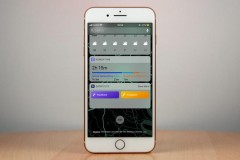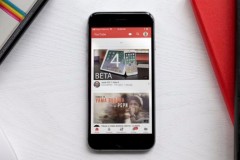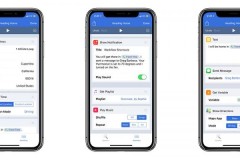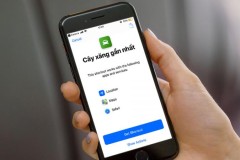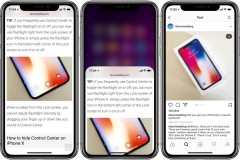Nhưng nếu bạn chỉ chụp những hình ảnh đời thường xung quanh bạn hoặc một chuyến du lịch riêng tư và bạn không muốn người khác biết được chính xác nơi bạn đã đi qua thì bạn cần phải làm gì? Nếu bạn đang dùng iOS 12 thì bạn hãy sử dụng Siri Shortcuts - một ứng dụng có thể cho phép người dùng thiết lập các chuỗi lệnh với nhiều hành động được thực hiện bởi Siri.
Sử dụng một shortcut có tên Delete Metadata From Photos thông qua ứng dụng Siri Shortcuts, bạn sẽ có thể dễ dàng xóa mọi thông tin được lưu trên bức ảnh. Đây là những thông tin được tự động tạo ra khi chụp một bức ảnh, chúng bao gồm những thông tin như ảnh dưới:
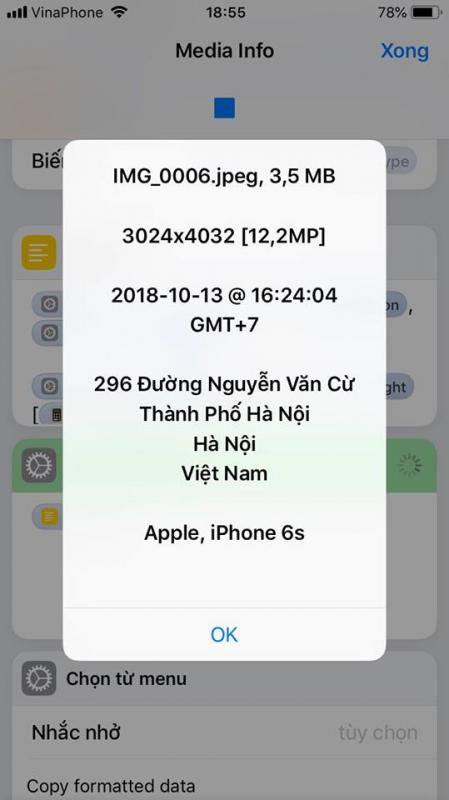
B1: Tải shortcut 'Delete Metadata From Photos'
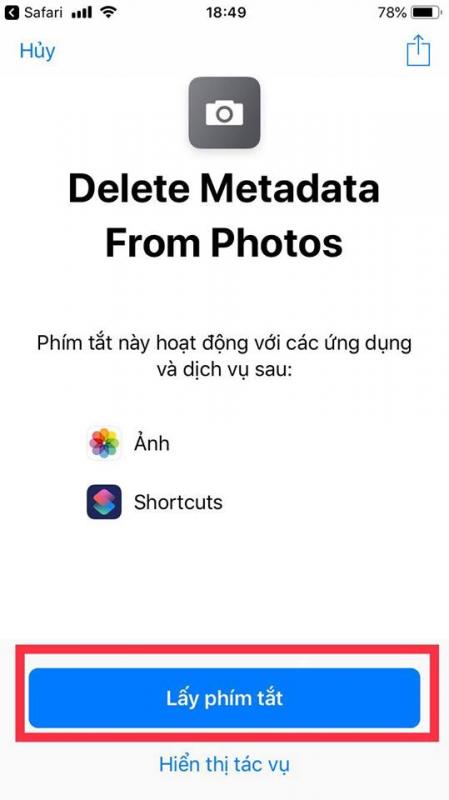
Cũng giống như các shortcut khác mà Techrum đã giới thiệu trong các bài trước, thì bạn cần phải tải shortcut này thông qua link dưới đây, bấm vào nút Get Shortcut để tải về. Khi shortcut đã nằm trong 'Library' của Siri Shortcuts, bạn có thể bấm vào để chạy shortcut này.
B2: Chọn ảnh và xóa
Sau khi bấm vào và chạy shortcut, giao diện thư viện ảnh (Camera Roll) sẽ mở ra cho bạn chọn ảnh muốn xóa thông tin. Lưu ý là bạn có thể chọn nhiều ảnh, sau khi chọn xong bấm Done. Shortcut Delete Metadata From Photos sẽ thực hiện một loạt các quá trình khác nhau để giúp bạn xóa các dữ liệu ảnh.
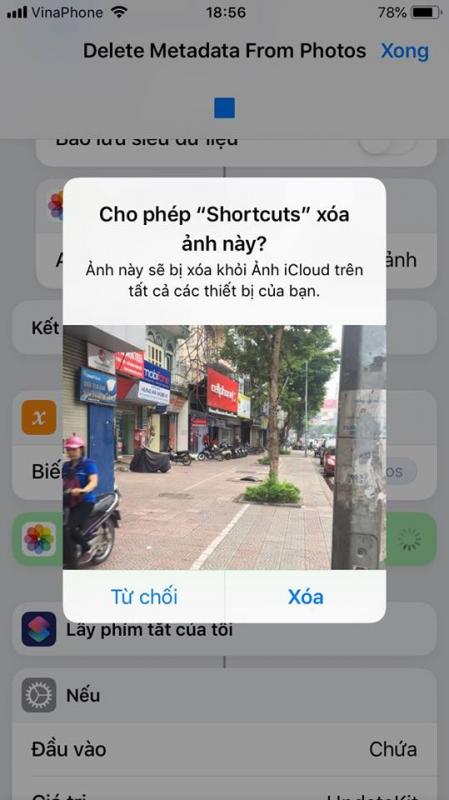
Lưu ý: trong quá trình thực hiện, một pop-up sẽ hiển thị hỏi bạn có muốn xóa bức ảnh không, đây là thông báo yêu cầu xóa ảnh gốc (có chứa thông tin).
B3: Hoàn thành
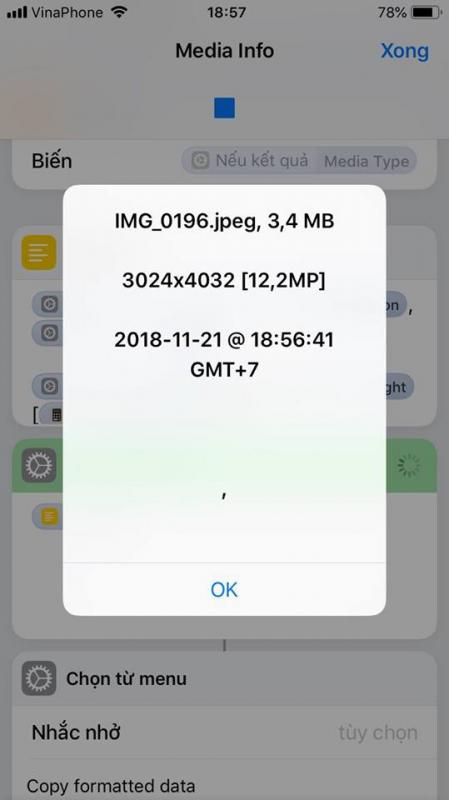
Sau khi Shortcut Delete Metadata From Photos thực hiện xong, bạn có thể yên tâm là mọi thông tin đã được xóa hết.
Nguồn : http://www.techrum.vn/threads/huong-dn-xoa-v-tri-anh-chup-boi-iphone-thong-qua-siri-shortcuts.197790/